WhatsApp está lanzando la función para recuperar mensajes eliminados en los iPhone
Según el portal WABetaInfo, ya inició el despliegue de esta esperada función, que puede ser probada por los usuarios de la beta de WhatsApp en iOS.
- ¿Posees un Smart TV de Samsung, LG o Sony? Así puedes ver más de 50 canales gratuitos
- ¿Qué es Rakuten TV y cómo instalarla en tu Smart TV para ver miles de películas y series gratis?

Ante el crecimiento de sus rivales como Telegram y Signal, WhatsApp continúa trabajando para mejorar la experiencia de sus millones de usuarios en todo el mundo. Por ello, la plataforma de mensajería está iniciando el despliegue de la esperada función para recuperar mensajes eliminados. Esta herramienta ya está disponible para los probadores beta en iOS.
En la actualidad, los usuarios de la plataforma todavía recurren a aplicaciones de terceros o al método de la copia de seguridad para recuperar mensajes borrados. Sin embargo, con la nueva funcionalidad de WhatsApp será más fácil hacerlo.
Como se puede ver en la captura de pantalla publicada por el portal especializado WABetaInfo, cuando se borra un mensaje usando la opción ‘eliminar para mí', aparece una barra que informa al usuario que lo escrito ha sido eliminado. En este caso, es posible restaurarlo tocando el botón ‘deshacer’.
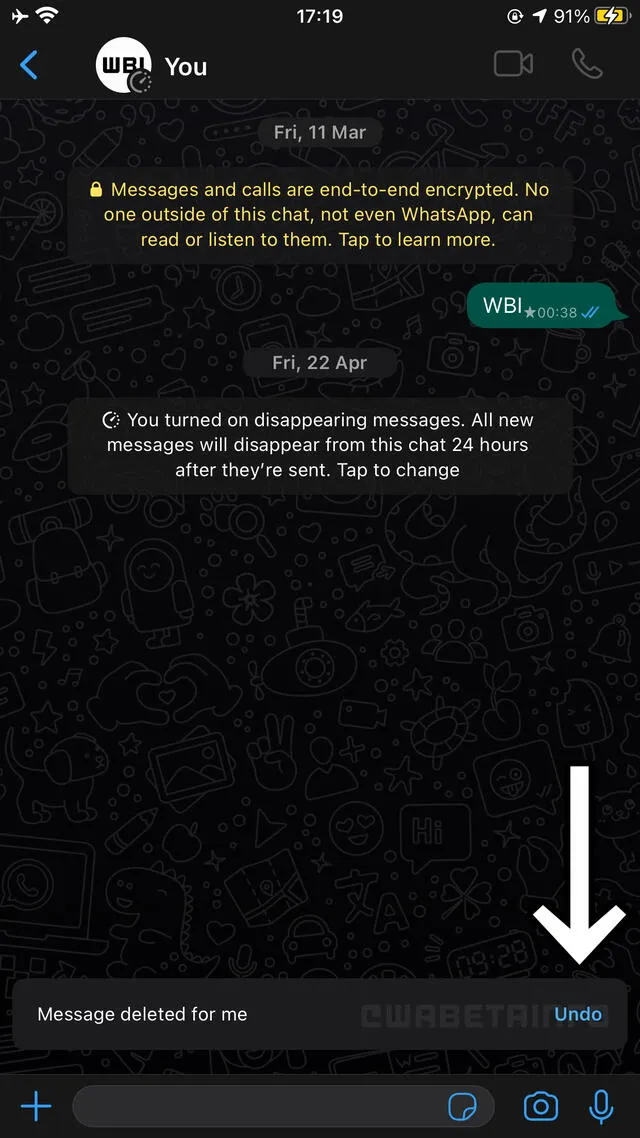
Recuperar mensaje eliminado de WhatsApp. Foto: WABetaInfo.
PUEDES VER: WhatsApp posee un truco que permite usar otras tipografías sin instalar apps desconocidas
Esta herramienta todavía no aparece para los mensajes eliminados para todos, por el momento. Al estar todavía en fase de prueba, es muy probable que WhatsApp todavía pueda realizar algunos cambios.
Asimismo, tras haber iniciado el despliegue para los probadores beta de teléfonos Android y de los iPhone, no pasará mucho tiempo para que el botón ‘deshacer’ esté disponible y pueda ser utilizado por todos los usuarios de WhatsApp.
¿Cómo subir videos largos en tus estados de WhatsApp?
- Luego de instalar la app en tu smartphone, tendrás que brindarle algunos permisos para que funcione de forma correcta
- Apenas abres la aplicación te aparecerán cuatro opciones: tienes que seleccionar la primera llamada Status Uploader
- Ahora, escogerás el video que deseas subir
- La aplicación empezará a cargarlo. Recuerda que el tiempo dependerá de que tan grande sea el archivo.
Eso sería todo. Cuando se publique el video en tu estado de WhatsApp, podrás ver que este se ha dividido y ordenado de forma automática, por lo que tus amigos tendrán la posibilidad de visualizarlo completo.
WhatsApp explica por qué debemos reportar a un usuario que envía mensajes fraudulentos
¿Sabías que existe un método para acceder a las características ocultas de WhatsApp antes de que se lancen oficialmente a todo el público? Es muy sencillo y lo único que debes hacer es participar del programa de beta de la aplicación.
El primer paso es inscribirte en la comunidad de beta testers de WhatsApp. Si eres usuario de Android, lo podrás realizar desde la web de Google Play, pulsando en el botón “Convertirse en tester”. Una vez realizado, en la tienda de aplicaciones aparecerá la palabra Beta al lado de la app.
En iOS, será necesario instalar la aplicación TestFlight. Al ingresar a ella, presiona el botón ‘Continue’ y luego lee los términos y condiciones. Aparecerá el enlace de invitación a la beta, ahí selecciona la opción ‘Empezar las pruebas’. Finalmente, esto te llevará a un apartado para instalar la versión de prueba de WhatsApp.
PUEDES VER: ¿Te suspendieron la cuenta de WhatsApp? Te explicamos qué significa y cómo solucionarlo fácilmente
¿Cómo reenviar un mensaje un mensaje sin aparezca ‘reenviado’?
Reenviar un mensaje en WhatsApp es sencillo y es proceso que todos los usuarios conocen, ya que solo se tiene que pulsar el botón ‘Reenviar’ que aparece al lado de cualquier mensaje de la aplicación. No obstante, para compartir una foto o video sin que aparezca la etiqueta ‘reenviado’, debemos usar otra vía alternativa. Para hacerlo debes seguir estos pasos:
- Ingresa al chat de WhatsApp de la foto o video que quieres compartir
- Mantén el dedo pulsado sobre la foto o video que quieres enviar
- En la parte superior del chat de WhatsApp, aparecerán varios íconos, entre ellos, el de ‘Compartir’.
- Pulsa sobre ‘Compartir’, se abrirá un menú en donde debes buscar el ícono de WhatsApp
- Tras elegir WhatsApp, selecciona al contacto que quieres reenviar una foto, video o meme.
- Y listo.
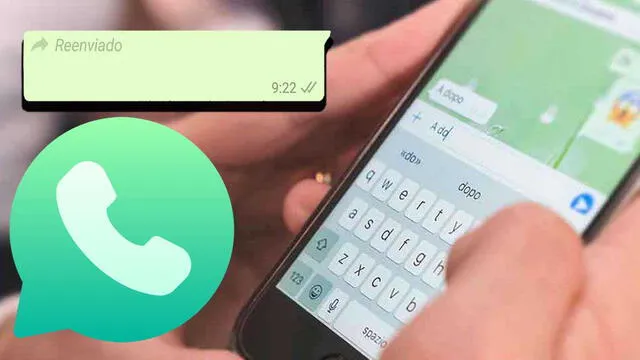
Este truco de WhatsApp no necesita de apps de terceros. Foto: composición Flaticon/Android4all
WhatsApp Web: ¿qué pasa cuando pulsas las teclas ‘Ctrl’, ‘Shift’, ‘Alt’ y ‘N’ en tu PC o laptop?
Miles de usuarios han quedado sorprendidos con un atajo de teclado que se ha hecho viral en redes sociales, ya que activa una de las funciones más útiles de WhatsApp Web, la plataforma de mensajería instantánea que pertenece a Meta. Seguro no lo sabes, pero al presionar la combinación de teclas ‘Ctrl’, ‘Alt’, ‘Shift’ y ‘N’ se habilita una característica muy útil de la plataforma. ¿Qué ocurre? Aquí te lo explicamos.
En este sentido, debes saber que los atajos de teclado son muy importantes, ya que permiten acceder rápidamente a características que están escondidas.
De acuerdo a información publicada por el portal Trecebits, los usuarios de WhatsApp Web que presionen ‘Ctrl’, ‘Alt’, ‘Shift’ y ‘N’ podrán tener un acceso directo a la función de crear un grupo. De esta manera, tendrán la posibilidad de elaborar una conversación grupal con amigos, familiares y compañeros de trabajo.

Una de las ventajas de este atajo de teclado de WhatsApp Web es que funciona en cualquier navegador. Foto: composición Urban Tecno
WhatsApp: ¿cómo puedo escuchar una nota de voz que grabé antes de enviarla?
- Lo primero que debes hacer es actualizar WhatsApp a su última versión.
- Luego, ingresa a la app y dirígete a cualquier chat.
- Ahí, deberás pulsar el botón para enviar un mensaje de voz como siempre lo has hecho, pero con la diferencia de deslizar un poco tu dedo hacia arriba.
- Esto permitirá que la grabación de audio continúe sin que mantengas presionado el botón.
- Tras ello, una vez que culmines la grabación, esta te quedará tan solo para enviar; sin embargo, ahora también te aparecerá la alternativa para reproducir el audio en caso de que quieras escucharlo.
- Finalmente, pulsas en ‘play’ para poder reproducir el audio y le pones pausa o continuar en el momento que desees.
- Y listo. Con este paso a paso podrás escuchar tus notas de voz antes de enviarlas a tus contactos.
Los artículos firmados por La República son redactados por nuestro equipo de periodistas. Estas publicaciones son revisadas por nuestros editores para asegurar que cada contenido cumpla con nuestra línea editorial y sea relevante para nuestras audiencias.
